Jedním z běžných úkolů správce cloudu je správa obrázků cloudu tj. nahrávání a stahování cloudových obrázků. V OpenStack cloudové obrázky jsou řízeny a spravovány obrázkovou službou známou jako pohled . Ve většině případů je služba pohled na nastavení umístěna v uzlu řadiče a obrázky z cloudu jsou uloženy v umístění „/var/lib/glance/images “.
V tomto článku uvidíme, jak nahrát a stáhnout cloudový obrázek qcow2 v prostředí OpenStack. Ačkoli cloudový obrázek lze spravovat z řídicího panelu Horizon, ale podle mých osobních zkušeností vždy používám ke správě cloudových obrázků příkazy z terminálu. Níže uvedené příkazy jsou testovány na Mitaka a Newton Verze OpenStack.
Nahrání cloudového obrazu qcow2 do OpenStack pomocí příkazového řádku
Přihlaste se k serveru, kde běží služba pohled, v mém případě je to uzel řadiče.
Získejte přihlašovací údaje správce keystone pomocí níže uvedeného příkazu source
[[email protected] ~]# source keystonerc_admin
Přejděte do složky, kde máte umístěn soubor cloudového obrázku qcow2.
[[email protected] ~(keystone_admin)]# cd /opt/images/ [[email protected] images(keystone_admin)]#
Syntaxe:
# openstack image create –disk-format qcow2 –container-format bare –public –file {Name-Cloud-Image}.qcow2
Příklad:Předpokládejme, že chci nahrát soubor CentOS 7 qcow2.
[[email protected] images(keystone_admin)]# openstack image create --disk-format qcow2 --container-format bare --public --file CentOS-7-x86_64-GenericCloud-1503.qcow2 CentOS_7_Cloud_IMG
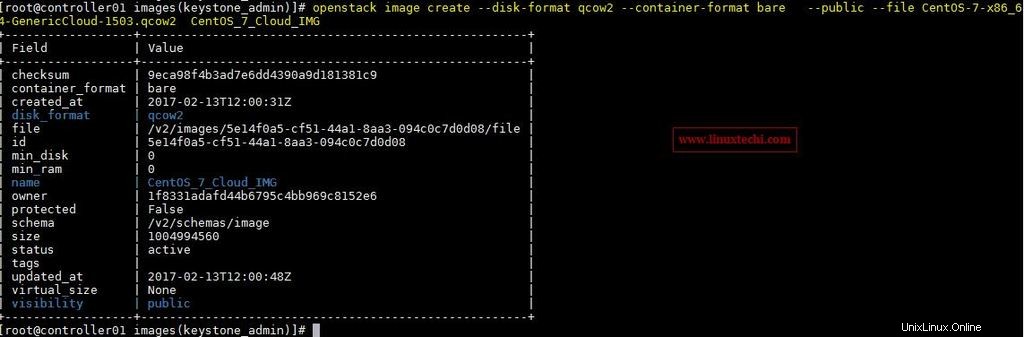
Prohlédněte si nahraný nahraný obrázek pomocí následujícího příkazu
[[email protected] images(keystone_admin)]# openstack image list | grep CentOS_7_Cloud_IMG | 5e14f0a5-cf51-44a1-8aa3-094c0c7d0d08 | CentOS_7_Cloud_IMG | active | [[email protected] images(keystone_admin)]#
Odstranění cloudového obrázku v OpenStack
Syntaxe:
# openstack image delete
Můžeme získat ID obrázku cloudového obrázku pomocí příkazu pod :
[[email protected] images(keystone_admin)]# openstack image list | grep CentOS_7_Cloud_IMG | 5e14f0a5-cf51-44a1-8aa3-094c0c7d0d08 | CentOS_7_Cloud_IMG | active | [[email protected] images(keystone_admin)]#
Předpokládejme, že chci smazat „CentOS_7_Cloud_IMG“
[[email protected] images(keystone_admin)]# openstack image delete CentOS_7_Cloud_IMG
Nebo
[[email protected] images(keystone_admin)]# openstack image delete 5e14f0a5-cf51-44a1-8aa3-094c0c7d0d08
Stažení cloudového obrázku z nastavení OpenStack
Předpokládejme, že si chci stáhnout obrázek rhel 6 Cloud. Nejprve tedy získejte název obrázku a jeho id pomocí následujícího příkazu
[[email protected] var(keystone_admin)]# openstack image list | grep -i rhel* | c0247a08-6a68-4bd2-ae3e-ca0e8f654dca | RHEL-6_6 | active | [[email protected] var(keystone_admin)]#
Ve výše uvedeném výstupu je první pole ID obrázku a druhé Název obrázku a poslední pole zobrazuje stav obrázku v cloudu
Syntaxe:
# download image-download –file
Příklad :
[[email protected] var(keystone_admin)]# glance image-download --file RHEL-6_6 --progress c0247a08-6a68-4bd2-ae3e-ca0e8f654dca [=============================>] 100% [[email protected] var(keystone_admin)]#
Nad Command stáhne obrázek RHEL-6_6 Cloud do aktuálního pracovního adresáře.
[[email protected] var(keystone_admin)]# ll | grep RHEL -rw-r--r-- 1 root root 356646912 Feb 13 18:14 RHEL-6_6 [[email protected] var(keystone_admin)]#
Existují některé scénáře, kdy chceme provést trvalé změny stávajícího cloudového obrázku, takže v takovém případě můžeme stáhnout cloudový obrázek, provést požadované změny a nahrát novou verzi cloudového obrázku.
To je pro tento článek vše. Podělte se o své názory a komentáře 🙂